Configurare la ridondanza geografica con la replica di SQL Server
Importante
Se si desidera creare una farm ADFS e usare SQL Server per archiviare i dati di configurazione, è possibile usare SQL Server 2008 e versioni successive.
Se si usa SQL Server come database di configurazione di AD FS, è possibile configurare la ridondanza geografica per la farm AD FS usando la replica di SQL Server. La ridondanza geografica replica i dati tra due siti geograficamente distanti in modo che le applicazioni possano passare da un sito a un altro. In questo modo, in caso di errore di un sito, è comunque possibile avere tutti i dati di configurazione disponibili nel secondo sito. Per altre informazioni, vedere la sezione "Ridondanza geografica di SQL Server" in Server farm di federazione con SQL Server.
Prerequisiti
Installare e configurare una farm di SQL Server. Per ulteriori informazioni, vedere https://technet.microsoft.com/evalcenter/hh225126.aspx. Nell'istanza iniziale di SQL Server verificare che il servizio SQL Server Agent sia in esecuzione e impostato su Avvio automatico.
Creare la seconda (replica) SQL Server per la ridondanza geografica
Installare SQL Server (per altre informazioni, vedere https://technet.microsoft.com/evalcenter/hh225126.aspx). Copiare i file di script CreateDB.sql e SetPermissions.sql risultanti nel server SQL di replica.
Verificare che il servizio SQL Server Agent sia in esecuzione e impostato su Avvio automatico
Eseguire Export-AdfsDeploymentSQLScript nel nodo AD FS primario per creare file CreateDB.sql e SetPermissions.sql. Ad esempio:
PS:\>Export-AdfsDeploymentSQLScript -DestinationFolder . –ServiceAccountName CONTOSO\gmsa1$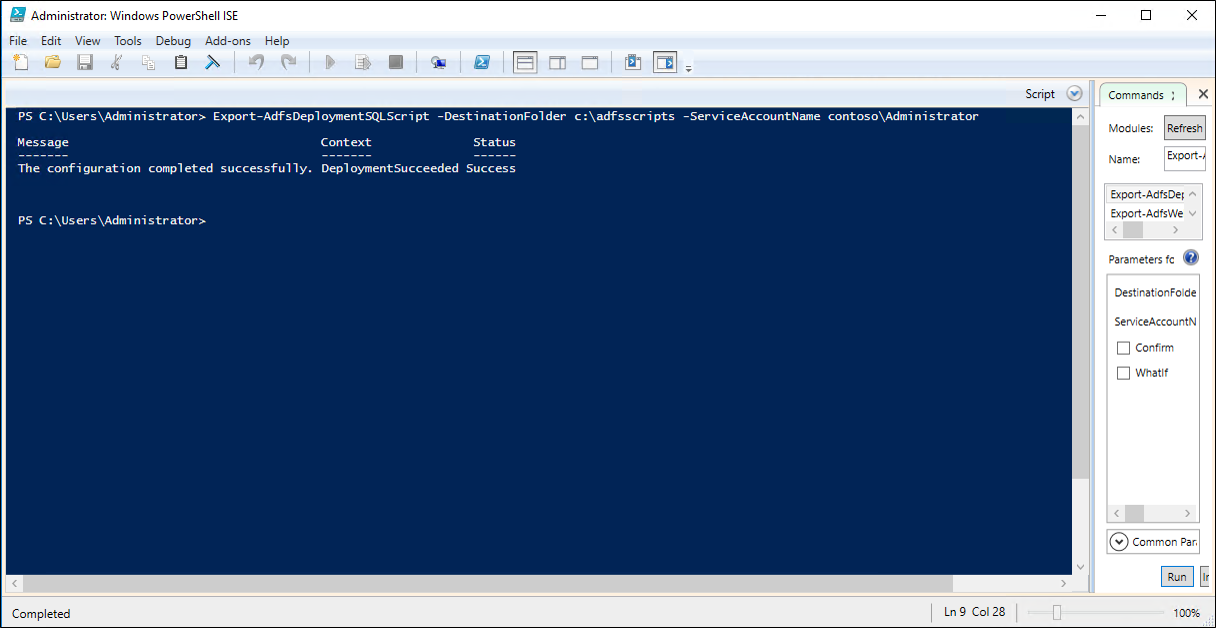
Copiare gli script nel server secondario. Aprire lo script CreateDB.sql in SQL Management Studio e fare clic su Esegui.
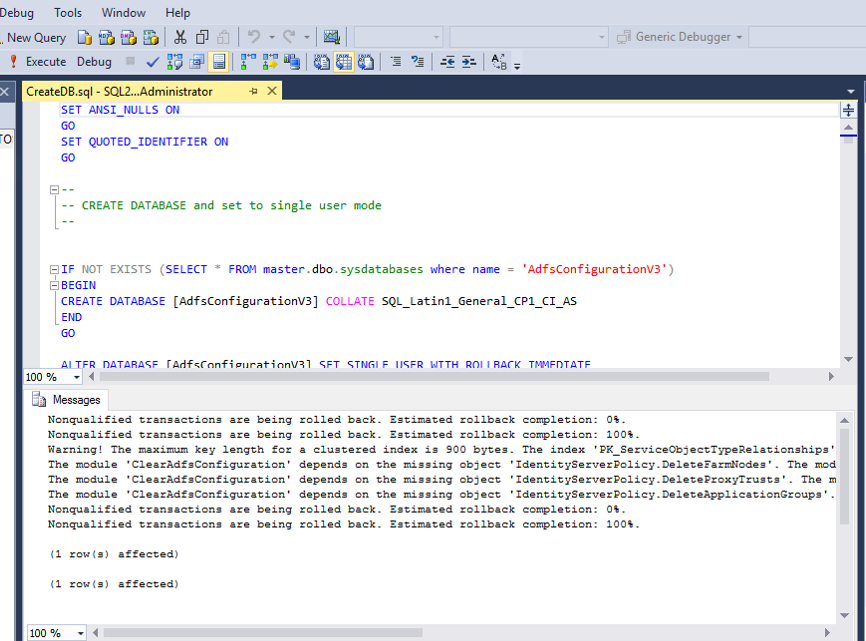
Aprire lo script SetPermissions.sql in SQL Management Studio e fare clic su Esegui.
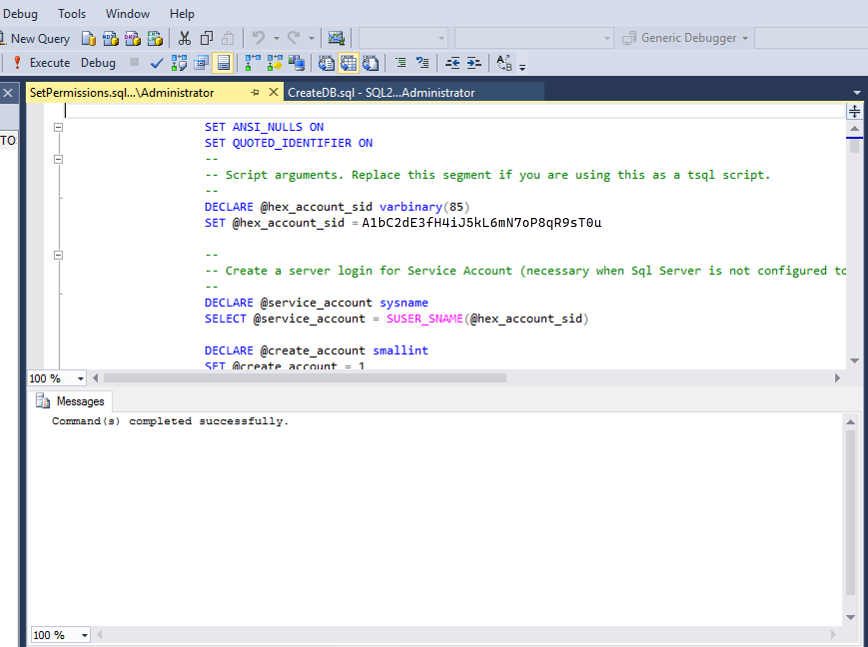
Nota
È anche possibile usare quanto segue dalla riga di comando.
c:\>sqlcmd –i CreateDB.sql
c:\>sqlcmd –i SetPermissions.sql
Creare le impostazioni del server di pubblicazione nell'istanza iniziale di SQL Server
In Replica di SQL Server Management Studio fare clic con il pulsante destro del mouse su Pubblicazioni locali e scegliere Nuova pubblicazione...
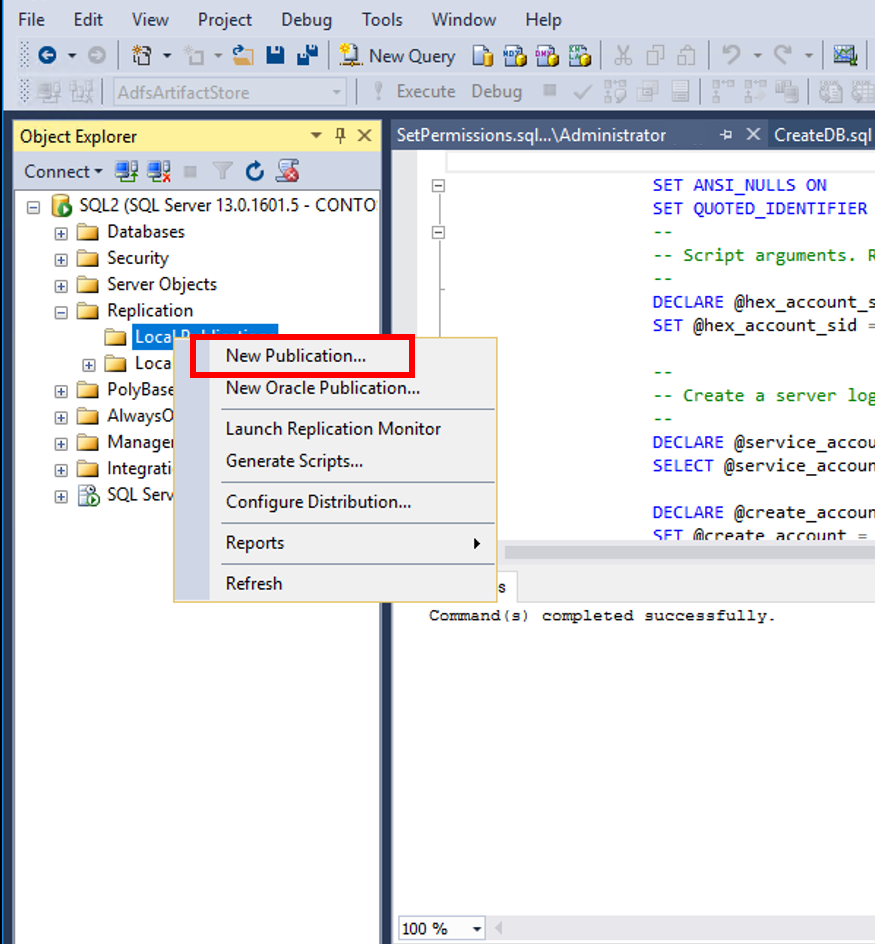
Nella schermata Creazione guidata nuova pubblicazione fare clic su Avanti.
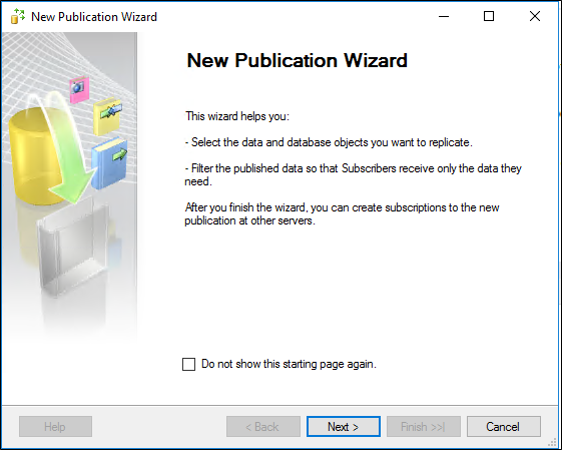
Nella pagina Server di distribuzione scegliere server locale come server di distribuzione e fare clic su Avanti.
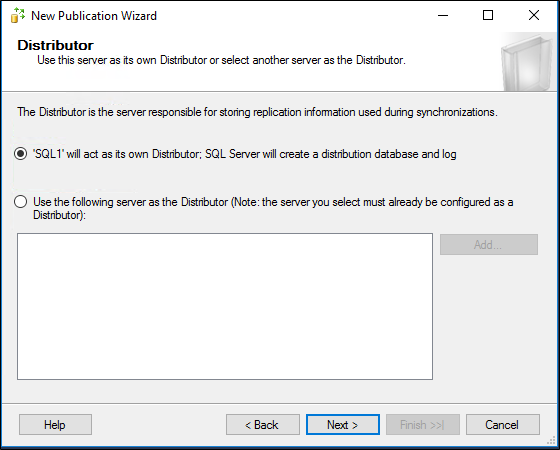
Nella pagina della cartella Snapshot immettere \\SQL1\repldata al posto della cartella predefinita (NOTA: potrebbe essere necessario creare questa condivisione manualmente).
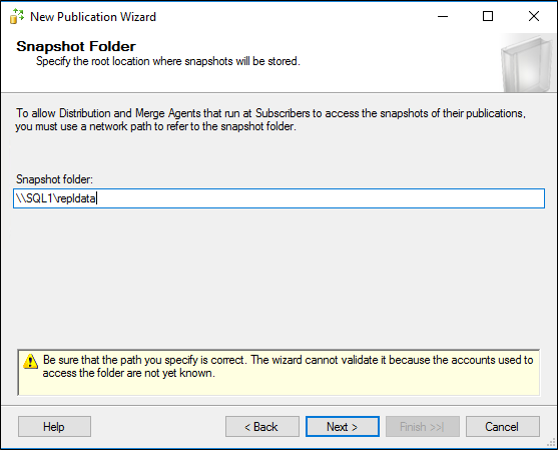
Scegliere AdfsConfigurationV3 come database di pubblicazione e fare clic su Avanti.

In Tipo di pubblicazione scegliere Pubblicazione di tipo merge e fare clic su Avanti.
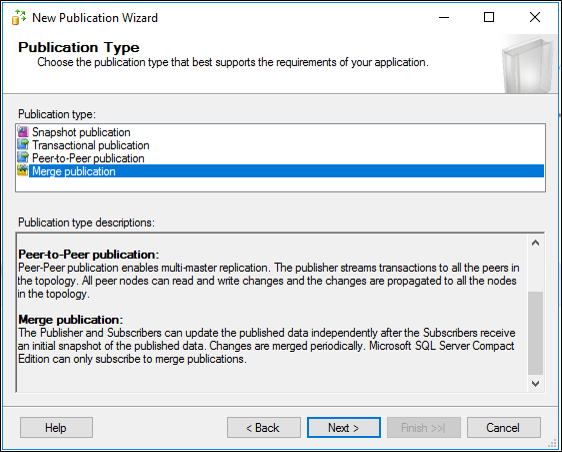
In Tipi di sottoscrittore scegliere SQL Server 2008 o versione successiva e fare clic su Avanti.
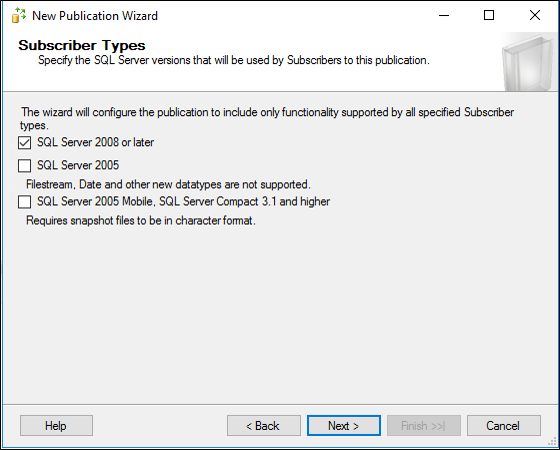
Nella pagina Articoli selezionare Il nodo Tabelle per selezionare tutte le tabelle e quindi deselezionare la tabella SyncProperties (questa non deve essere replicata)
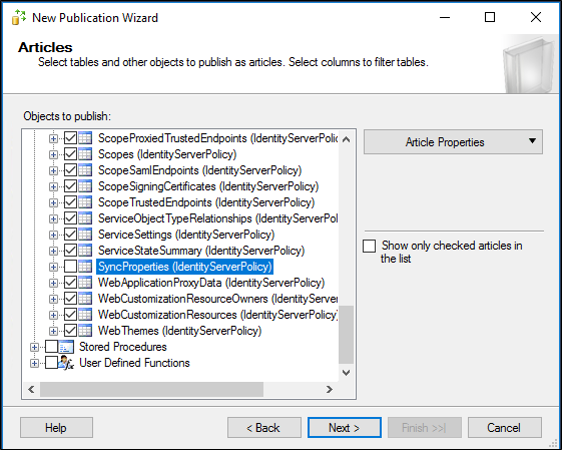
Nella pagina Articoli selezionare il nodo Funzioni definite dall'utente per selezionare tutte le funzioni definite dall'utente e fare clic su Avanti.
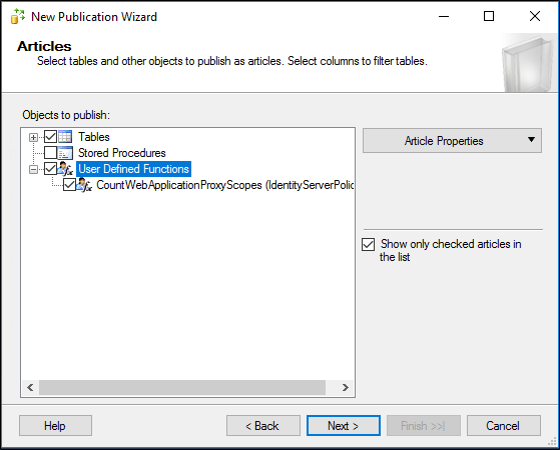
Nella pagina Problemi articolo fare clic su Avanti.
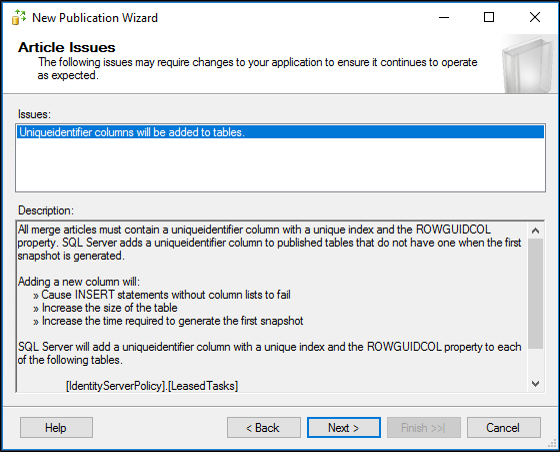
Nella pagina Filtro righe tabella fare clic su Avanti.
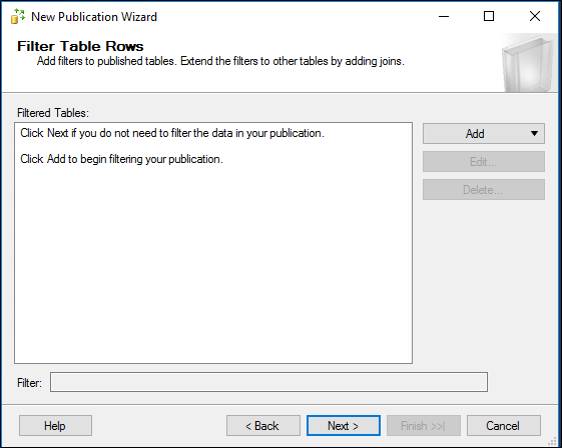
Nella pagina Agente di snapshot scegliere impostazioni predefinite Immediate e 14 giorni, fare clic su Avanti.
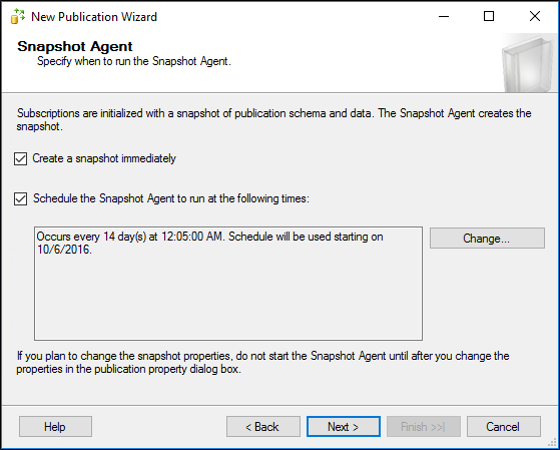
Potrebbe essere necessario creare un account di dominio per SQL Agent. Usare la procedura descritta in Configurare l'account di accesso SQL per l'account di dominio CONTOSO\sqlagent per creare l'account di accesso SQL per questo nuovo utente di Active Directory e assegnare autorizzazioni specifiche.Nella pagina Sicurezza agente fare clic su Impostazioni di sicurezza e immettere il nome utente/password di un account di dominio (non un GMSA) creato per l'agente SQL e fare clic su OK. Fare clic su Avanti.
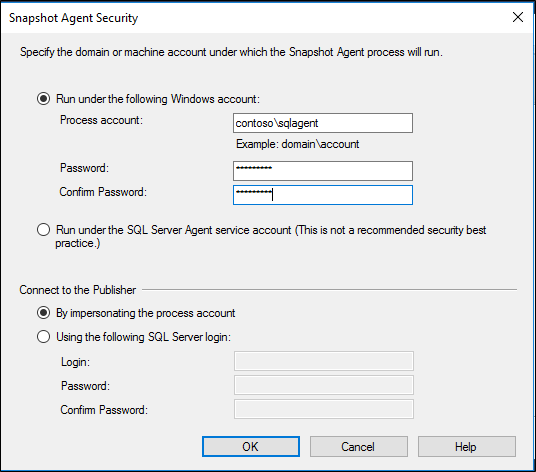
Nella pagina Azioni della procedura guidata fare clic su Avanti.
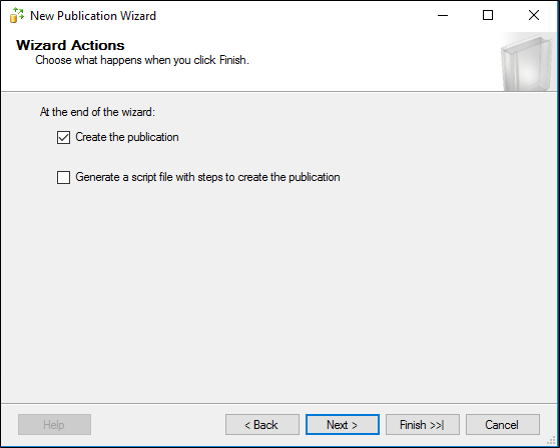
Nella pagina Completare la procedura guidata immettere un nome per la pubblicazione e fare clic su Fine.
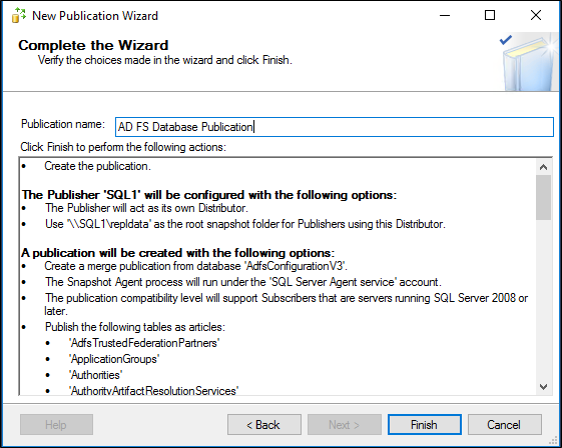
Dopo aver creato la pubblicazione, verrà visualizzato lo stato di esito positivo. Fare clic su Close.
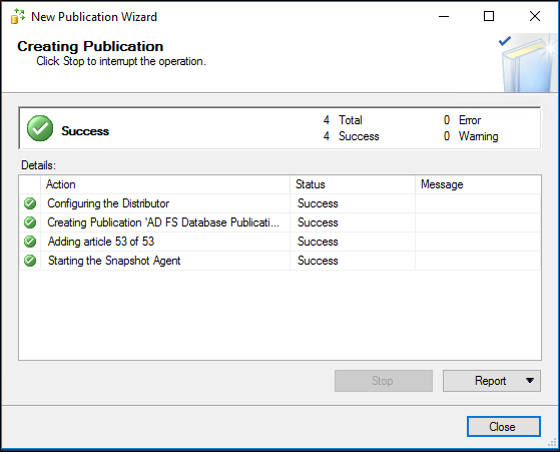
Tornare in SQL Server Management Studio, fare clic con il pulsante destro del mouse sulla nuova pubblicazione e scegliere Avvia Monitoraggio replica.
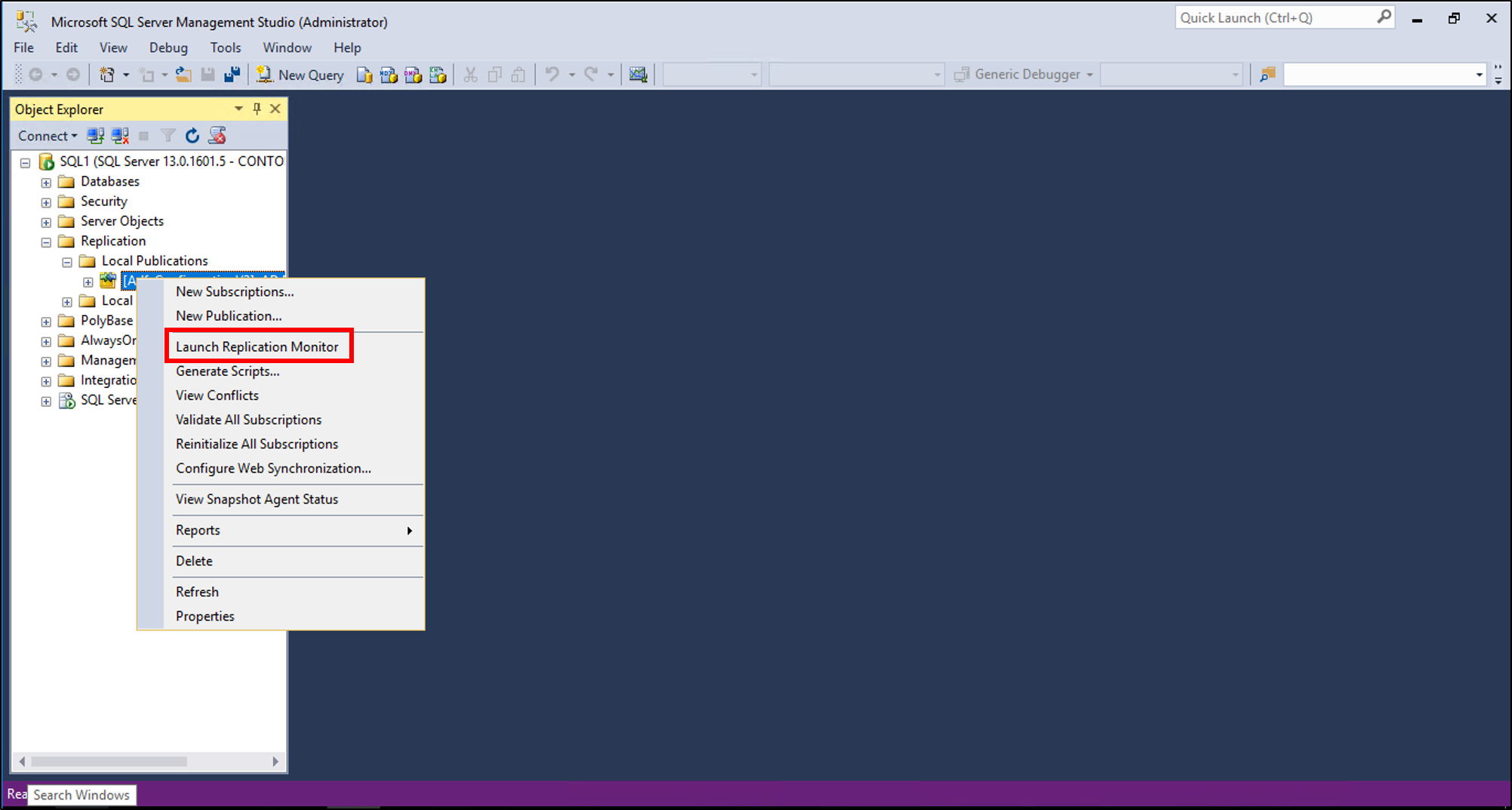
Creare impostazioni di sottoscrizione nella replica SQL Server
Assicurarsi di aver creato le impostazioni del server di pubblicazione nell'istanza iniziale di SQL Server come descritto in precedenza e quindi completare la procedura seguente:
Nella replica SQL Server, da SQL Server Management Studio, in Replica fare clic con il pulsante destro del mouse su Sottoscrizioni locali e scegliere Nuova sottoscrizione....
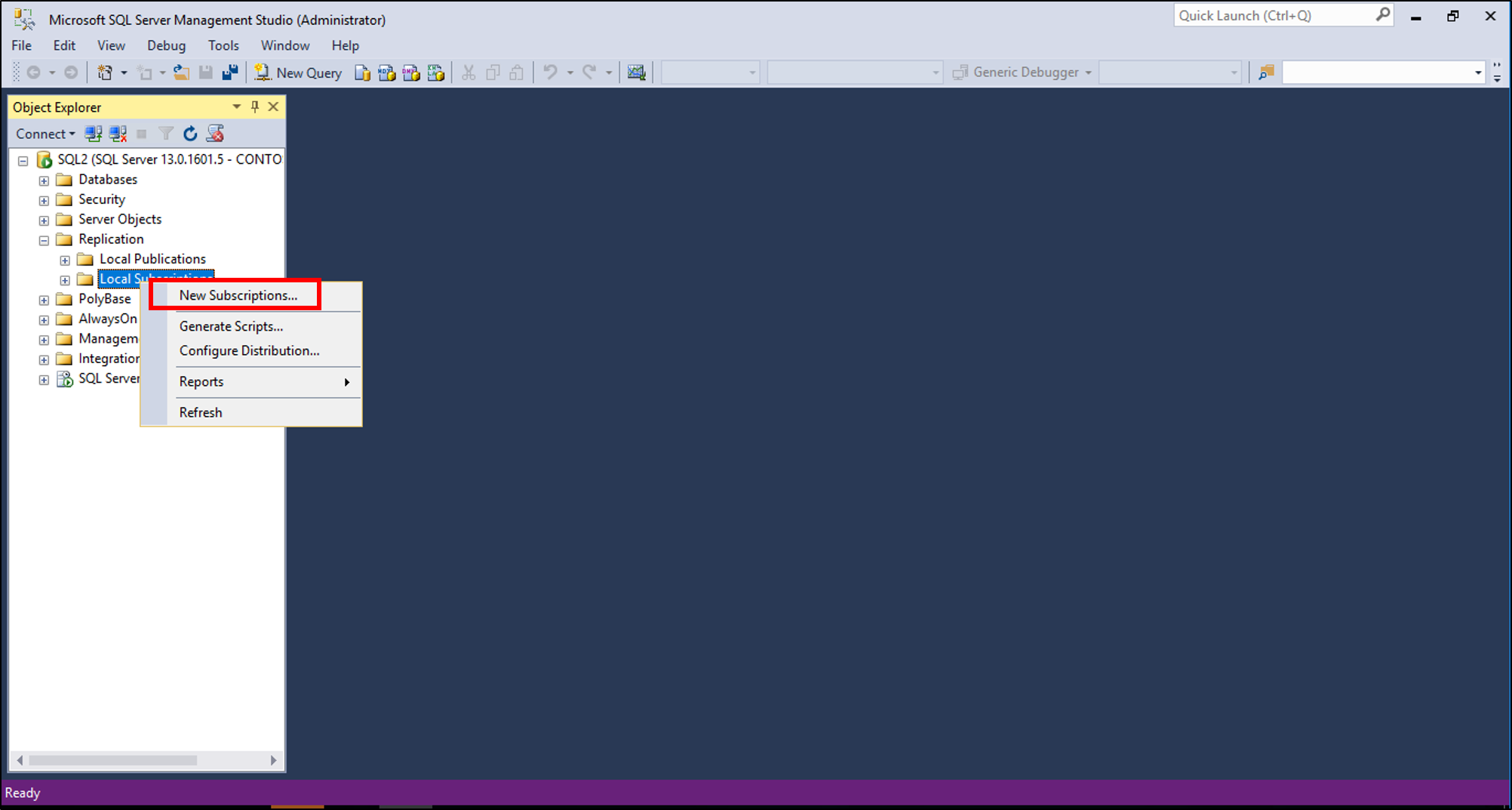
Nella pagina Creazione guidata nuova sottoscrizione fare clic su Avanti.
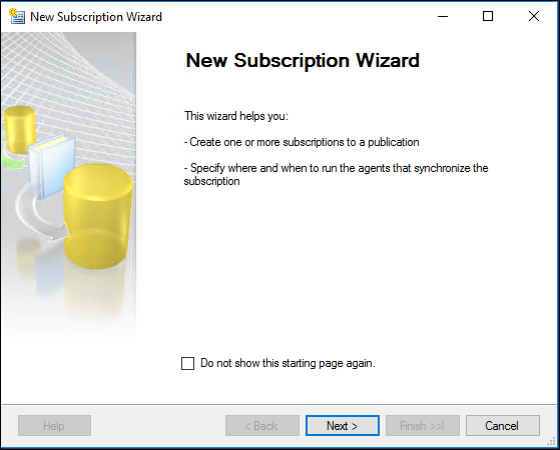
Nella pagina Pubblicazione selezionare l'entità di pubblicazione nell'elenco a discesa. Espandere AdfsConfigurationV3 e selezionare il nome della pubblicazione creata in precedenza e fare clic su Avanti.
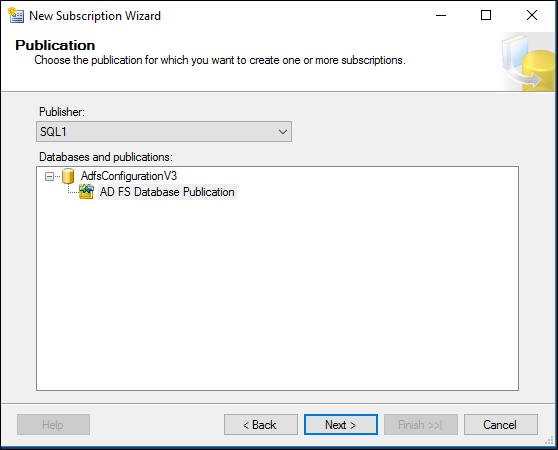
Nella pagina Percorso dell'agente di merge selezionare Esegui ogni agente nella propria entità di sottoscrizione (sottoscrizioni pull) (impostazione predefinita) e fare clic su Avanti.
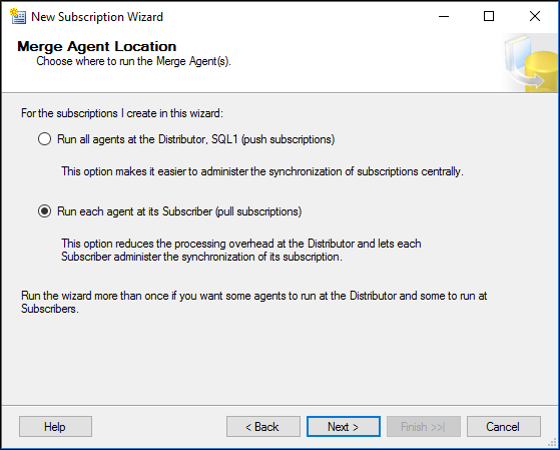
In questo modo, insieme al tipo di sottoscrizione riportato di seguito, determina la logica di risoluzione dei conflitti. Per altre informazioni, vedere Rilevare e risolvere i conflitti di replica di tipo merge.Nella pagina Sottoscrittori selezionare AdfsConfigurationV3 come database sottoscrittore e fare clic su Avanti.
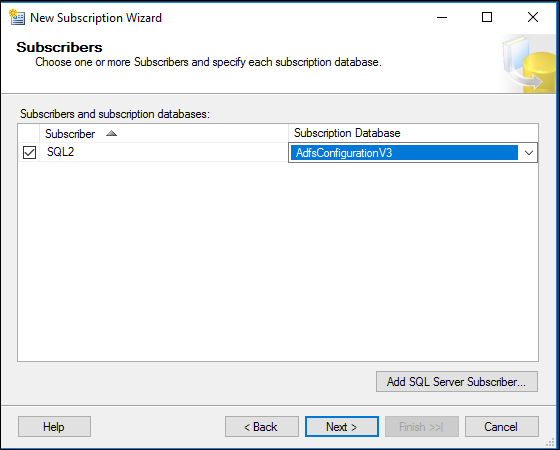
Nella pagina Sicurezza dell'agente di merge fare clic su ... e immettere il nome utente e la password di un account di dominio creato per l'agente SQL usando i puntini di sospensione e fare clic su Avanti.
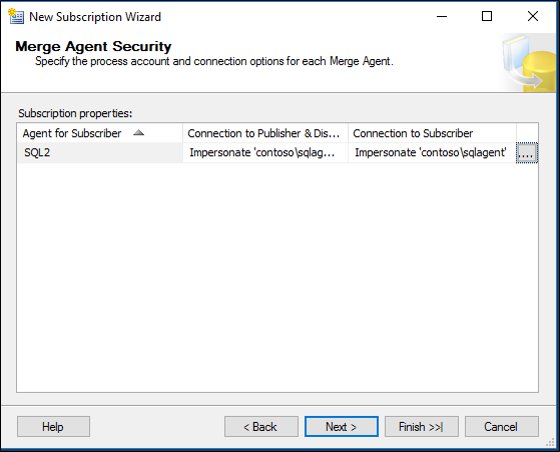
In Pianificazione sincronizzazione scegliere Esecuzione continua e fare clic su Avanti.
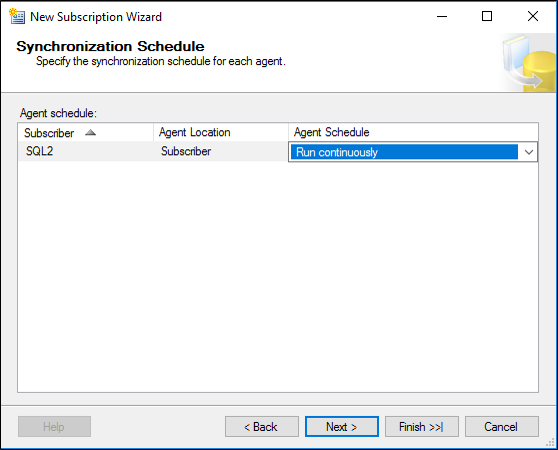
In Inizializzare sottoscrizioni fare clic su Avanti.
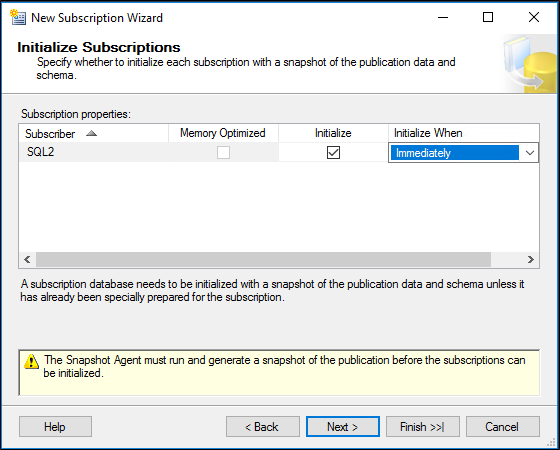
In Tipo di sottoscrizione scegliere Client e fare clic su Avanti.
Le implicazioni di questo sono documentate qui e qui. In pratica, prendiamo la semplice risoluzione dei conflitti "first to publisher wins" e non è necessario ripubblicare in altri sottoscrittori.
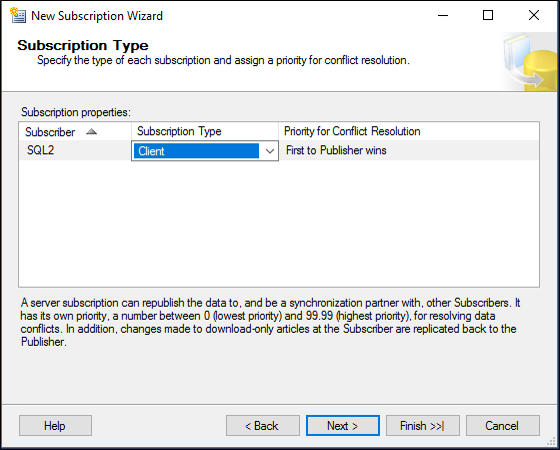
Nella pagina Azioni procedura guidata verificare che Creare la sottoscrizione sia selezionato e fare clic su Avanti.
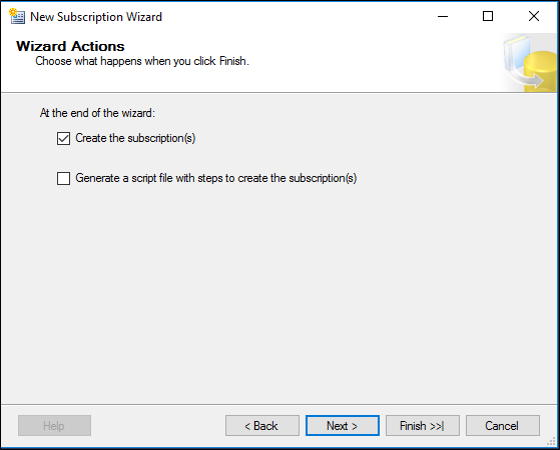
Nella pagina Completare la procedura guidata fare clic su Fine.
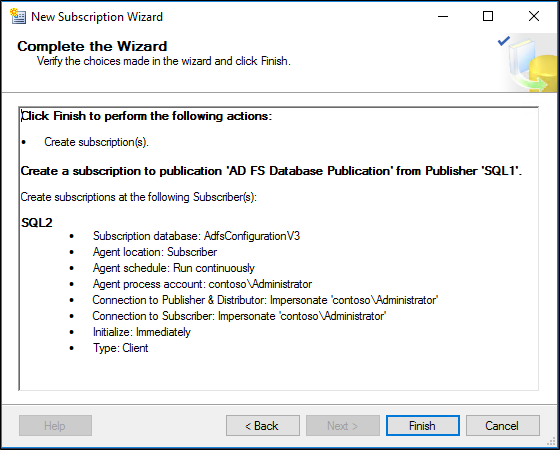
Al termine del processo di creazione della sottoscrizione, verrà visualizzato l'esito positivo. Fare clic su Close.
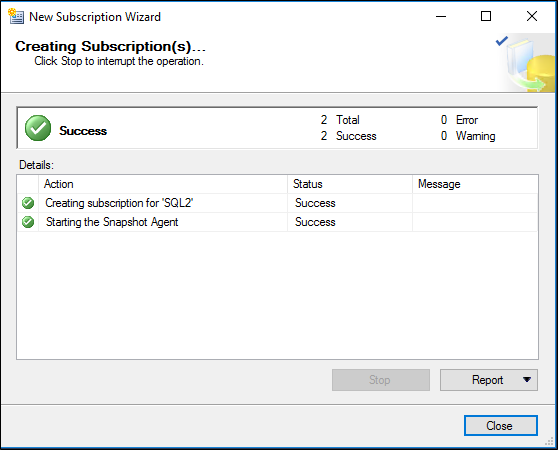
Verificare il processo di inizializzazione e replica
Nel server SQL primario fare clic con il pulsante destro del mouse sul nodo Replica e scegliere Avvia Monitoraggio replica.
In Monitoraggio replica fare clic sulla pubblicazione.
Nella scheda Tutte le sottoscrizioni fare clic con il pulsante destro del mouse e selezionare Visualizza dettagli.
Dovrebbe essere possibile visualizzare molte voci in Azioni per la replica iniziale.
È anche possibile esaminare il nodo SQL Server Agent\Jobs per visualizzare i processi pianificati per eseguire le operazioni della pubblicazione o della sottoscrizione. Vengono visualizzati solo i processi locali, quindi assicurarsi di controllare il server di pubblicazione e il sottoscrittore per la risoluzione dei problemi. Fare clic con il pulsante destro del mouse su un processo e selezionare Visualizza cronologia per visualizzare la cronologia di esecuzione e i risultati.
Configurare l'account di accesso SQL per l'account di dominio CONTOSO\sqlagent
Creare un nuovo account di accesso nel server SQL primario e di replica denominato CONTOSO\sqlagent (il nome del nuovo utente di dominio creato e configurato nella pagina Sicurezza agente nelle procedure precedenti).
In SQL Server fare clic con il pulsante destro del mouse sull'account di accesso creato e selezionare Proprietà, quindi nella scheda Mapping utenti mappare questo account di accesso ai database AdfsConfiguration e AdfsArtifact con ruoli pubblici e db_genevaservice. Eseguire anche il mapping di questo account di accesso al database di distribuzione e aggiungere db_owner ruolo per le tabelle di distribuzione e adfsconfiguration. Eseguire questa operazione come applicabile sia nel server SQL primario che in quello di replica. Per altre informazioni, vedere Modello di sicurezza dell'agente di replica.
Assegnare all'account di dominio corrispondente autorizzazioni di lettura e scrittura per la condivisione configurata come server di distribuzione. Assicurarsi di impostare le autorizzazioni di lettura e scrittura sia per le autorizzazioni di condivisione che per le autorizzazioni del file locale.
Configurare i nodi AD FS in modo che puntino alla farm di replica di SQL Server
Ora che è stata configurata la ridondanza geografica, i nodi della farm AD FS possono essere configurati in modo che puntino alla farm di SQL Server di replica usando le funzionalità della farm "join" standard di AD FS, dall'interfaccia utente della Configurazione guidata AD FS o tramite Windows PowerShell.
Se si usa l'interfaccia utente della Configurazione guidata AD FS, selezionare Aggiungere un server federativo a una server farm federativa. NON selezionare Creare il primo server federativo in una server farm federativa.
Se si usa Windows PowerShell, eseguire Add-AdfsFarmNode. NON eseguire Install-AdfsFarm.
Quando richiesto, specificare l'host e il nome dell'istanza della replica SQL Server, NON il server SQL iniziale.